Пакет «Медиум»
Пакет «Медиум» - оптимальное соотношение стоимости и оказываемых услуг
- в рамках Пакета «L» без взимания вознаграждения SMS - информирование
- Бесплатно Мобильный и Интернет банкинг
- для карточек Белкарт Премиум Money-back 0,5%
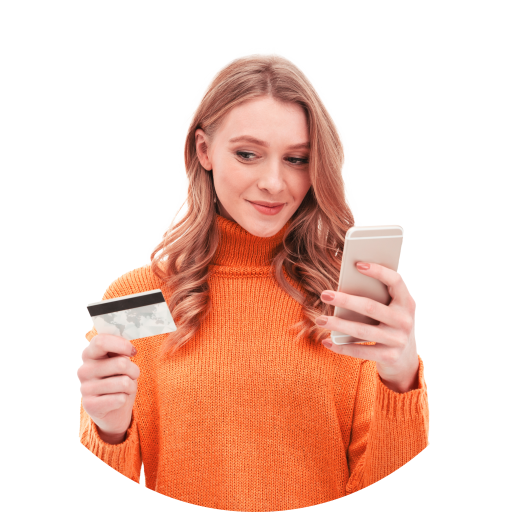
Пакет «Медиум» - оптимальное соотношение стоимости и оказываемых услуг
УСЛОВИЯ ВЫПУСКА:
| Валюта счета | BYN |
| Срок действия карточки | 6 лет |
| Плата за выпуск карточки | без взимания вознаграждения |
| Ежемесячное обслуживание карточки | 3,99 BYN |
| Вид выпускаемой карточки | Белкарт Премиум, Visa Gold, Mastercard Gold (одна из карт на выбор) |
| Категория клиентов | Физическое лицо- резидент Республики Беларусь |
 |
SMS – информирование о зачислении денежных средств, о расходных операциях за пределами РБ (Пакет «L») | ► бесплатно |
 |
SMS – информирование обо всех операциях по карточке (Пакет «XL») | ► скидка 50% |
 |
Интернет-банкинг, Мобильный интернет-банкинг | ► бесплатно |
 |
Переводы на другие карточки Белагропромбанка (P2P внутри банка) | ► бесплатно |
 |
Возможность выпуска до 2-х карточек (себе или другому лицу) на выбор: |
► без взимания вознаграждения |
 |
Участие в программе лояльности «Мой бонус» | ► для карточек Белкарт Премиум предусмотрен money-back в размере 0,5% на все операции безналичной оплаты в ОТС, за исключением операций, указанных в Приложении 2 к Правилам программы лояльности |
 |
Выдача наличных денежных средств в банкоматах иных банков (не партнеров банка) на территории Республики Беларусь до 500 белорусских рублей (включительно) в месяц | ► без взимания вознаграждения |
 |
С предложениями и акциями, действующими для всех держателей карточек Белкарт Премиум можно ознакомиться здесь. | |
Подробно с тарифами банка за операции по карточкам можно ознакомиться здесь.
Как оформить карточку?
Установите приложение на своем устройстве и оформите карточку прямо там.
Просто отсканируйте QR-код.

Зарегистрируйтесь, если Вы уже являетесь клиентом банка:
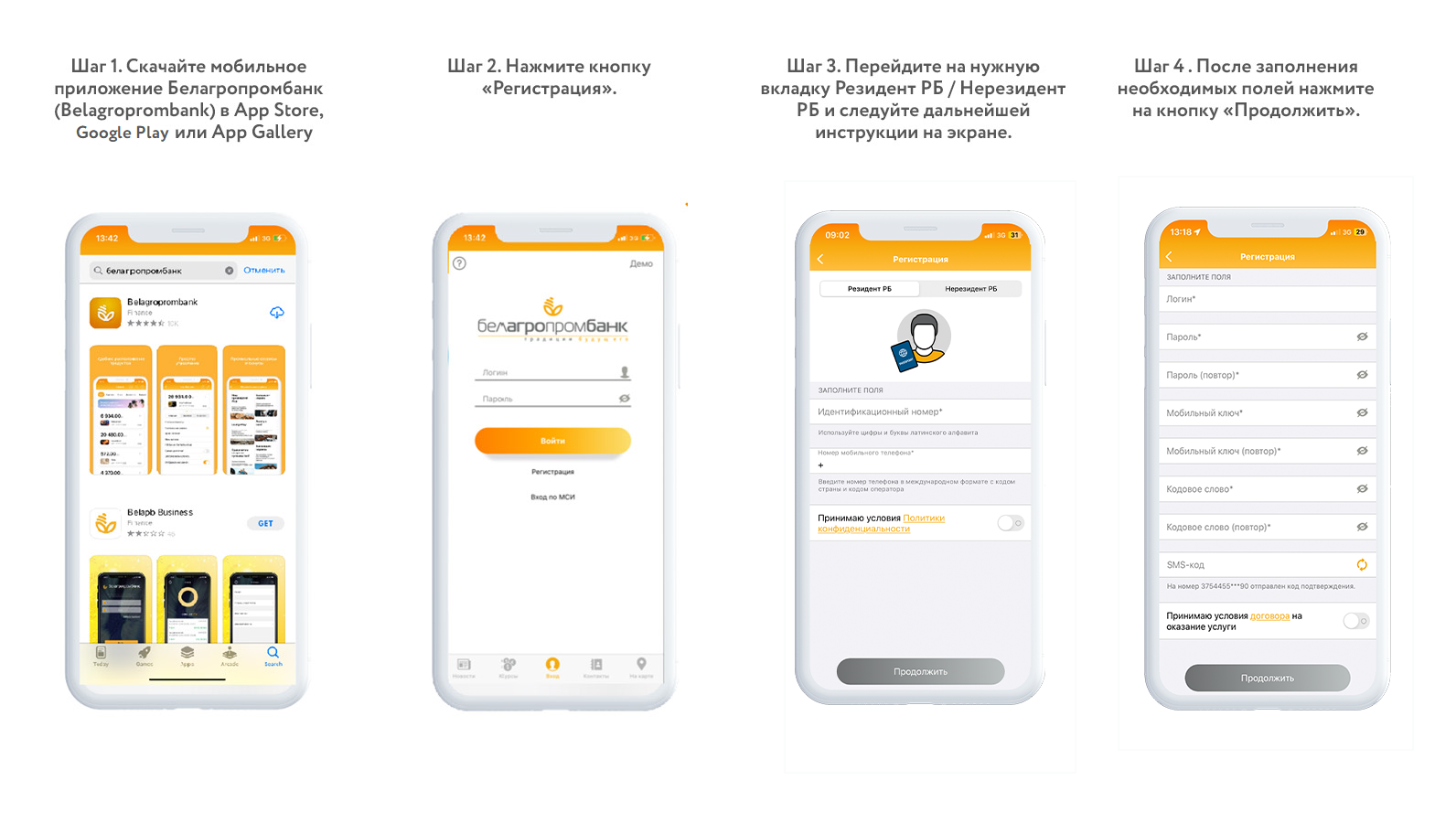
Выпустите карточку в мобильном приложении:
Шаг 1: нажать в правом нижнем углу кнопку «+карточка». |
Шаг 2: выбрать «Открытие нового счета с выпуском карточки». |
Шаг 3: выбрать валюту, в которой необходимо выпустить карточку.
|
Шаг 4: подтвердить личные
|
|
|
|||
| Шаг 5: выбрать интересующую платежную систему и вид карточки. Нажать на кнопку «Продолжить». | Шаг 6: в открывшейся форме выпуска карточки необходимо указать подразделение для обслуживания (либо подразделение для выдачи карточки), выбрать способ получения pin-кода, ознакомиться и принять условия оферты на заключение договора текущего (расчетного) счета, ознакомиться с тарифами, Правилами и Рекомендациями по безопасному использованию карточки – активировать соответствующий свитч и нажать на кнопку «Оформить». | ||
 |
|||
Зарегистрируйтесь, если Вы являетесь держателем банковской платежной карточки банка:
Шаг 1 - Набрать в адресной строке веб-браузера адрес https://www.ibank.belapb.by.
Шаг 2 - Выбрать кнопку «Регистрация» и вариант регистрации для держателей карточек банка
Шаг 3- Ввести идентификационный номер паспорта или номер карточки и кодовое слово, которое выбрали при выпуске карточки. Система уточнит, правильный ли номер телефона имеется в банке. Если все в порядке – вышлет SMS с кодом на этот номер.
Шаг 4 - Добавить карточку. Для этого необходимо выбрать пункт меню «Карточки», подраздел «Управление карточками», где выделить нужную карточку со статусом «Не используется» и нажать кнопку «Добавить карточку в Интернет-банкинг».
Пользователи системы «Интернет-банкинг» могут использовать мобильное приложени (услуга «Мобильный интернет-банкинг») с тем же логином и паролем.
Выпустите в Интернет-банкинге карточку:
Шаг 1: на рабочем столе необходимо выбрать пункт меню «Заказать карточку» |
Шаг 2: из предложенного меню поставить отметку
|
 |
|
| Шаг 3: подтвердить личные данные путем проставления отметки в чек-боксе «Личные данные подтверждаю» и нажать на кнопку «Продолжить» | Шаг 4: выбрать операцию «Открытие нового счета с выпуском карточки» |
 |
|
| Шаг 5: из выпадающего списка выбрать необходимую валюту продукта | Шаг 6: из выпадающего списка выбрать необходимую платежную систему |
 |
|
| Шаг 7: выбрать необходимый продукт | Шаг 8: выбрать подразделение для обслуживания/выдачи карточки, способ получения PIN-код, а также ознакомиться и принять условия оферты на заключение договора текущего (расчетного) счета, ознакомиться с тарифами, Рекомендациями по безопасному использованию карточки и нажать на кнопку «Продолжить». |
 |
|
| Шаг 9: выбрать способ подтверждения операции | Шаг 10: Подтвердить операцию (посредством ввода сессионного ключа, направленного в sms-сообщении/ввода сеансового ключа) |
 |
|
Установите приложение на своем устройстве и оформите карточку прямо там.
Просто отсканируйте QR-код.

Зарегистрируйтесь с помощью Межбанковской системы идентификации (МСИ), если Вы являетесь клиентом другого банка:
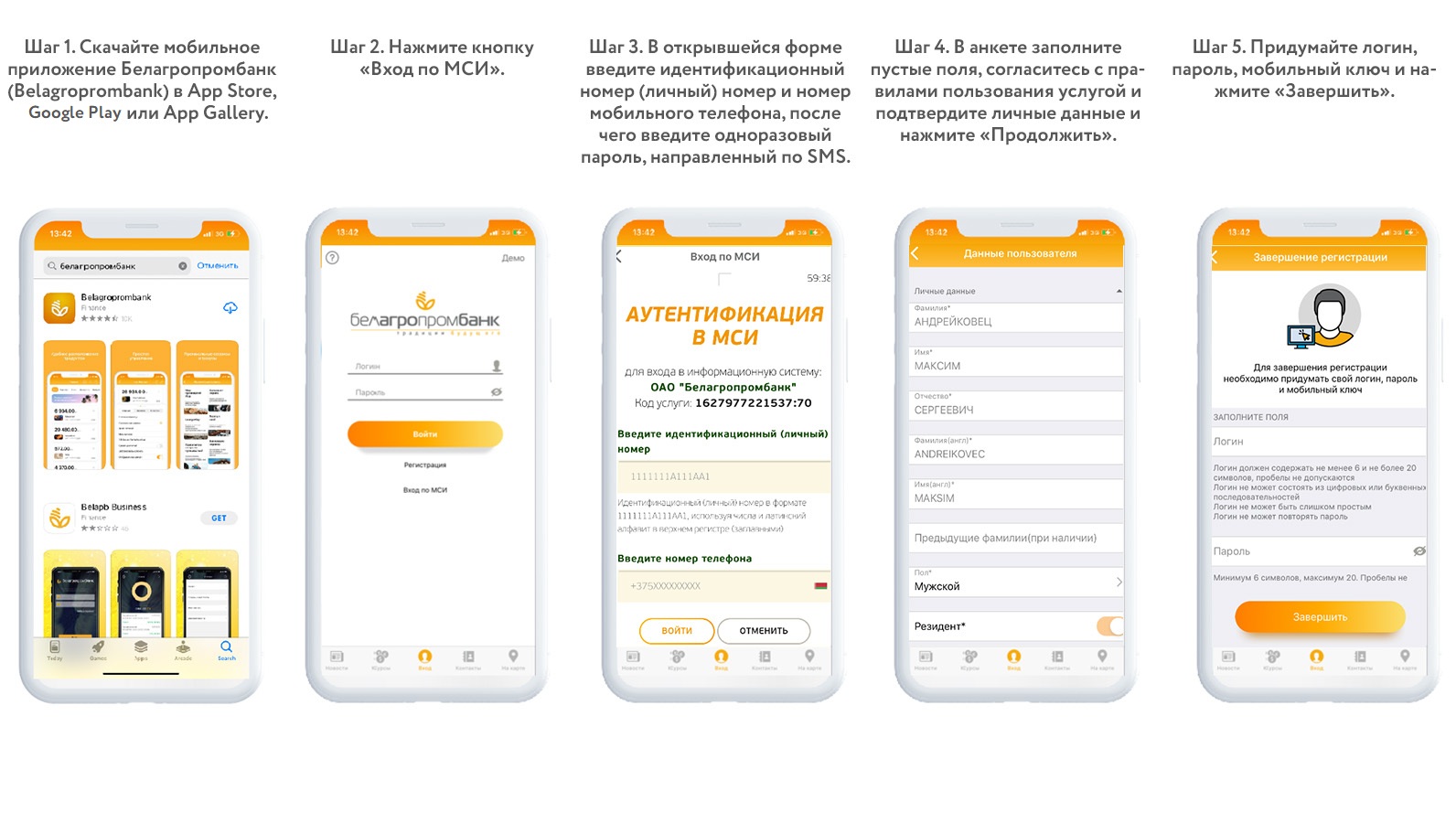
Выпустите карточку в мобильном приложении:
Шаг 1: нажать в правом нижнем углу кнопку «+карточка». |
Шаг 2: выбрать «Открытие нового счета с выпуском карточки». |
Шаг 3: выбрать валюту, в которой необходимо выпустить карточку.
|
Шаг 4: подтвердить личные
|
|
|
|||
| Шаг 5: выбрать интересующую платежную систему и вид карточки. Нажать на кнопку «Продолжить». | Шаг 6: в открывшейся форме выпуска карточки необходимо указать подразделение для обслуживания (либо подразделение для выдачи карточки), выбрать способ получения pin-кода, ознакомиться и принять условия оферты на заключение договора текущего (расчетного) счета, ознакомиться с тарифами, Правилами и Рекомендациями по безопасному использованию карточки – активировать соответствующий свитч и нажать на кнопку «Оформить». | ||
 |
|||
Зарегистрируйтесь с помощью Межбанковской системы идентификации (МСИ), если Вы являетесь клиентом другого банка:
Шаг 1 - Пройдите процедуру саморегистрации в МСИ здесь.
Шаг 2 - Набрать в адресной строке веб-браузера адрес https://www.ibank.belapb.by.
Шаг 3 - Выбрать кнопку «Регистрация» и вариант регистрации для клиентов других банков (через МСИ).
Шаг 4 - Заполните все необходимые поля и нажмите «Войти».
Выпустите карточку в интернет-банкинге, если были зарегистрированы через МСИ:
Шаг 1: на рабочем столе необходимо выбрать пункт меню
|
Шаг 2: из предложенного меню поставить отметку
|
 |
|
| Шаг 3: выбрать необходимые параметры счета и карточки | Шаг 4: заполнить недостающие анкетные данные |
 |
|
| Шаг 5: выбрать подразделение для обслуживания/выдачи карточки | Шаг 6: выбрать способ подтверждения операции |
 |
|
| Шаг 7: Подтвердить операцию (посредством ввода сессионного ключа, направленного в sms-сообщении) |
|
 |
|
Доступные операции по карточке в мобильном приложении:
- Совершать платежи
- Переводить деньги
- Менять ПИН-код







